Kai kuriate naują dokumentą, darbaknygę ar pateiktį, galite įtraukti hipersaitų su kitais failais, su kuriais dirbote pastaruoju metu.
Ši funkcija pasiekiama tik jei turite „Microsoft 365“ prenumeratą. Jei prenumeruojate „Microsoft 365“, įsitikinkite, kad naudojate naujausią „Office“ versiją.
Norėdami įtraukti saitą į neseniai naudotą failą:
-
Perkelkite žymiklį į failo vietą, kurioje norite įterpti saitą.
-
Juostelėje spustelėkite skirtuką Įterpimas .
-
Spustelėkite išplečiamąją rodyklę, esančią juostelės saito dešinėje. Svarbu spustelėti šią išplečiamąją rodyklę, kad pasiektumėte saitų galeriją, priešingu atveju gausite dialogo langą Hipersaito įterpimas .
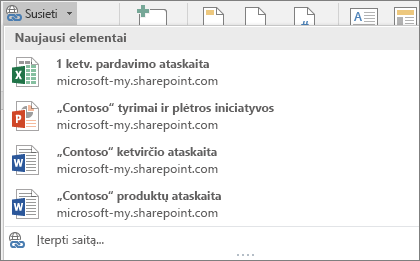
-
Pasirinkite ir spustelėkite failą, kurį norite įterpti iš sąrašo. Jei sąraše nematote norimo įterpti failo, spustelėkite Įterpti saitą , esantį dialogo lango Hipersaito įterpimas apačioje, tada pereikite prie norimo failo ir jį įterpkite.
Pastaba: Saitų galerijoje bus rodomi tik debesyje saugomi failai.
Kai įterpiate saitą, failo pavadinimas bus įterptas žymiklio vietoje.

Patarimas: Jei norite taikyti saitą pasirinktiniame tekste, įveskite tekstą faile, pažymėkite jį pele ir pereikite nuo 2 veiksmo. Pažymėtas tekstas taps hipersaitu į susijusį failą.
Ši funkcija pasiekiama tik jei turite „Microsoft 365“ prenumeratą. Jei prenumeruojate „Microsoft 365“, įsitikinkite, kad naudojate naujausią „Office“ versiją.
Norėdami įtraukti saitą į neseniai naudotą failą:
-
Perkelkite žymiklį į failo vietą, kurioje norite įterpti saitą.
-
Bakstelėkite rodyklę Rodyti juostelę .
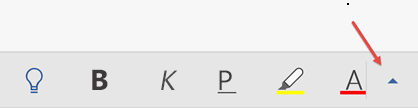
-
Bakstelėkite Pagrindinis , kad išplėstumėte skirtukų galeriją, tada bakstelėkite Įterpti , kad perjungtumėte į įterpimo komandas.
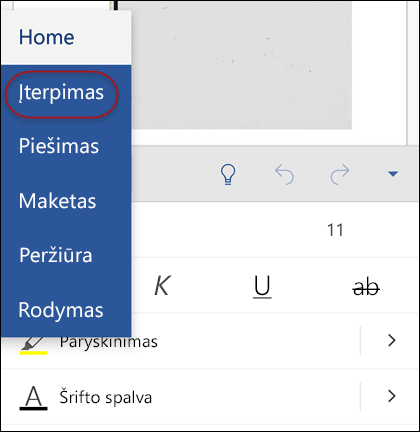
-
Bakstelėkite Saitas , kad atidarytumėte saitų sritį. Turėtumėte matyti vėliausiai naudotų "Office" failų sąrašą. Atkreipkite dėmesį, kad gali tekti šiek tiek slinkti žemyn, kad skyde rastumėte saitą .
Pastaba: Saitų galerijoje bus rodomi tik failai, saugomi "OneDrive" verslui arba "SharePoint".
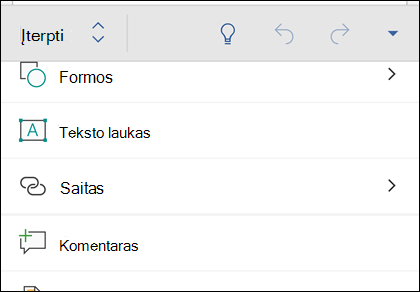
-
Pasirinkite ir spustelėkite failą, kurį norite įterpti iš sąrašo.
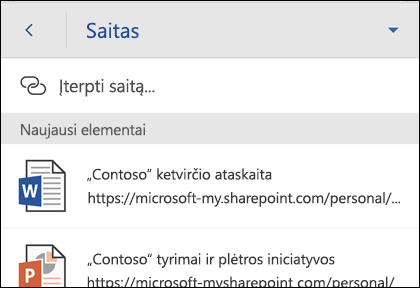
Kai įterpiate saitą, failo pavadinimas bus įterptas žymiklio vietoje.
Ši funkcija pasiekiama tik jei turite „Microsoft 365“ prenumeratą. Jei prenumeruojate „Microsoft 365“, įsitikinkite, kad naudojate naujausią „Office“ versiją.
Norėdami įtraukti saitą į neseniai naudotą failą:
-
Perkelkite žymiklį į failo vietą, kurioje norite įterpti saitą.
-
Eikite į juostelės skirtuką Įterpimas .
-
Bakstelėkite Saitas , kad atidarytumėte saitų sritį. Turėtumėte matyti vėliausiai naudotų "Office" failų sąrašą. Atkreipkite dėmesį, kad gali tekti šiek tiek slinkti žemyn, kad skyde rastumėte saitą .
Pastaba: Saitų galerijoje bus rodomi tik failai, saugomi "OneDrive" verslui arba "SharePoint".
-
Pasirinkite ir spustelėkite failą, kurį norite įterpti iš sąrašo.
Taip pat žr.
Vis dar turite klausimų apie „Office 2016“?
Apsilankę „Microsoft“ atsakymų bendruomenėje galite peržiūrėti kitų žmonių paskelbtus klausimus ir atsakymus arba gauti atsakymus į savo klausimus.










